Cloner l'adresse MAC d'un routeur tiers sur un routeur RV160 ou RV260
Objectif
Cet article explique comment configurer l'adresse MAC clonée à l'aide d'un routeur RV160 ou RV260.
Introduction
Chaque périphérique a sa propre adresse MAC (Media Access Control). Chaque adresse MAC est unique pour chaque périphérique. Il est bon de connaître votre adresse MAC lors de la configuration d’un réseau et du dépannage. Il est physiquement situé sur le périphérique et contient 12 nombres hexadécimaux.
Lorsqu'un périphérique réseau est configuré, il est courant d'utiliser le protocole DHCP (Dynamic Host Configuration Protocol) pour les adresses IP LAN (Local Area Network) et WAN (Wide Area Network). DHCP gère un pool d’adresses IP disponibles, en les attribuant aux hôtes lorsqu’ils rejoignent le réseau. Il s'agit d'une manière simple de gérer un réseau, car tout cela est fait automatiquement, sans intervention d'un administrateur. Le protocole DHCP est également utilisé pour configurer les informations correctes de masque de sous-réseau, de passerelle par défaut et de système de noms de domaine (DNS) sur le périphérique.
À un moment donné, vous pouvez observer que l'interface WAN d'un routeur RV160 ou RV260 est configurée sur DHCP. Cependant, pour une raison quelconque, l'interface WAN ne parvient pas à obtenir une adresse IP de son fournisseur d'accès Internet (FAI). Il est très probable que le FAI ait configuré la liaison d’adresse MAC de son côté pour les périphériques connus. Pour cette raison, le FAI n’attribuera aucune adresse IP DHCP aux périphériques inconnus.
Si le redémarrage du routeur ne fonctionne pas et que votre réseau contient un routeur tiers distinct préconfiguré, tel que D-Link, vérifiez que le routeur est bien sorti. Ce routeur peut-il obtenir une adresse IP DHCP sur l’interface WAN en utilisant la même liaison ISP ?
S'il le peut, le routeur RV160 ou RV260 peut cloner l'adresse MAC de ce routeur tiers. Dans cet exemple, l'adresse MAC de l'interface WAN du D-Link sera clonée. Ensuite, le routeur RV160 ou RV260, qui affiche l'adresse MAC clonée sur son interface WAN, pourra obtenir une adresse IP DHCP et reprendre la connexion.
Périphériques pertinents
- Routeurs de la gamme RV160
- Routeurs de la gamme RV260
Version du logiciel
- 1.0.00.15
Vérification des paramètres de base
Étape 1. Connectez-vous au routeur pour accéder à l'interface utilisateur graphique (GUI). Pour plus d'informations sur l'accès à l'interface utilisateur graphique du routeur VPN Cisco, cliquez ici.
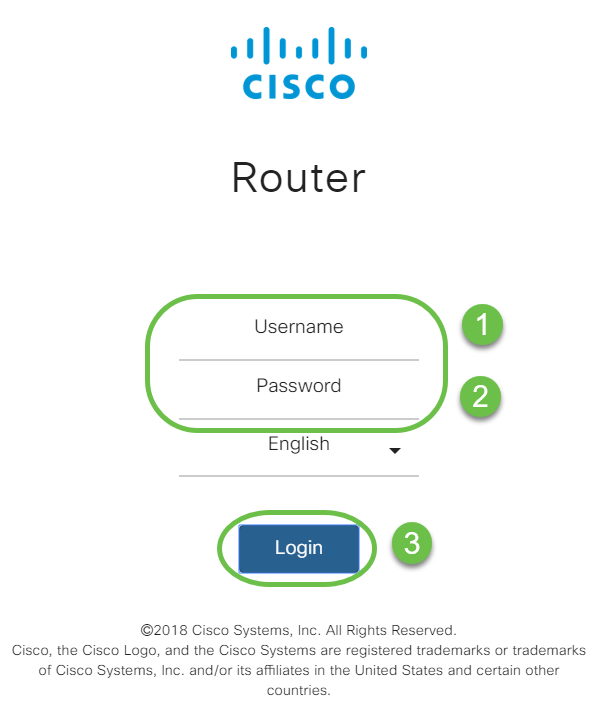
Note: Entrez le nom d'utilisateur et le mot de passe cisco si le routeur est en configuration par défaut. Sinon, utilisez votre nom d'utilisateur et votre mot de passe préconfigurés pour vous connecter au routeur.
Étape 2. Accédez à WAN > WAN Settings. Sélectionnez Paramètres IPv4. Assurez-vous que le type de connexion de l'interface WAN est configuré en tant que DHCP.
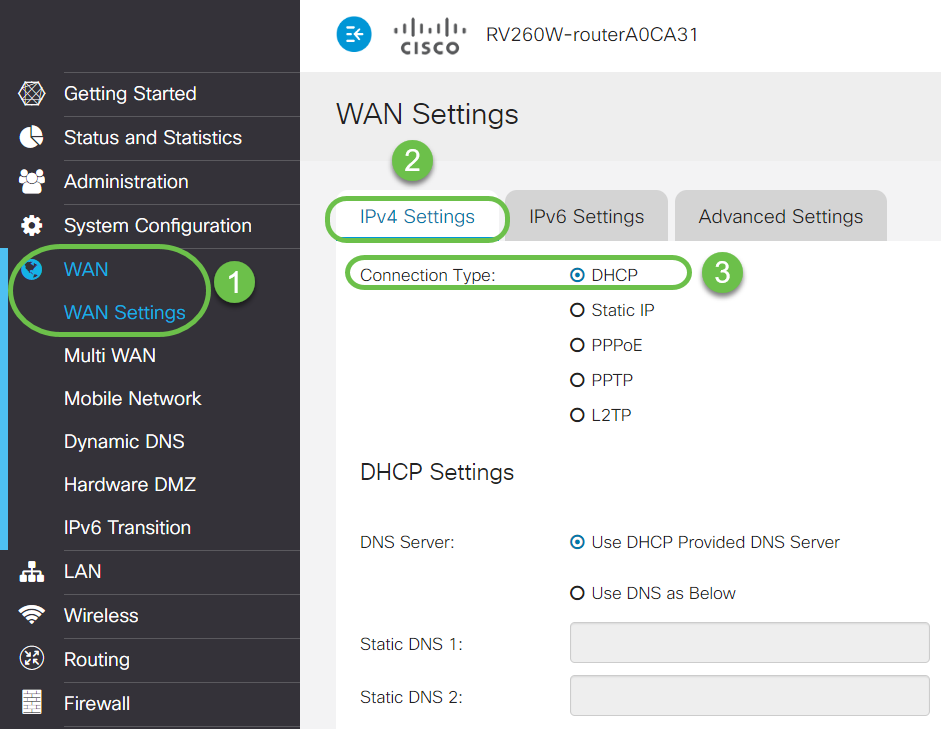
Étape 3. Notez les détails de l’adresse MAC de l’interface WAN du routeur tiers fonctionnel connu.
Note: Dans cet exemple, un routeur D-Link est sélectionné.
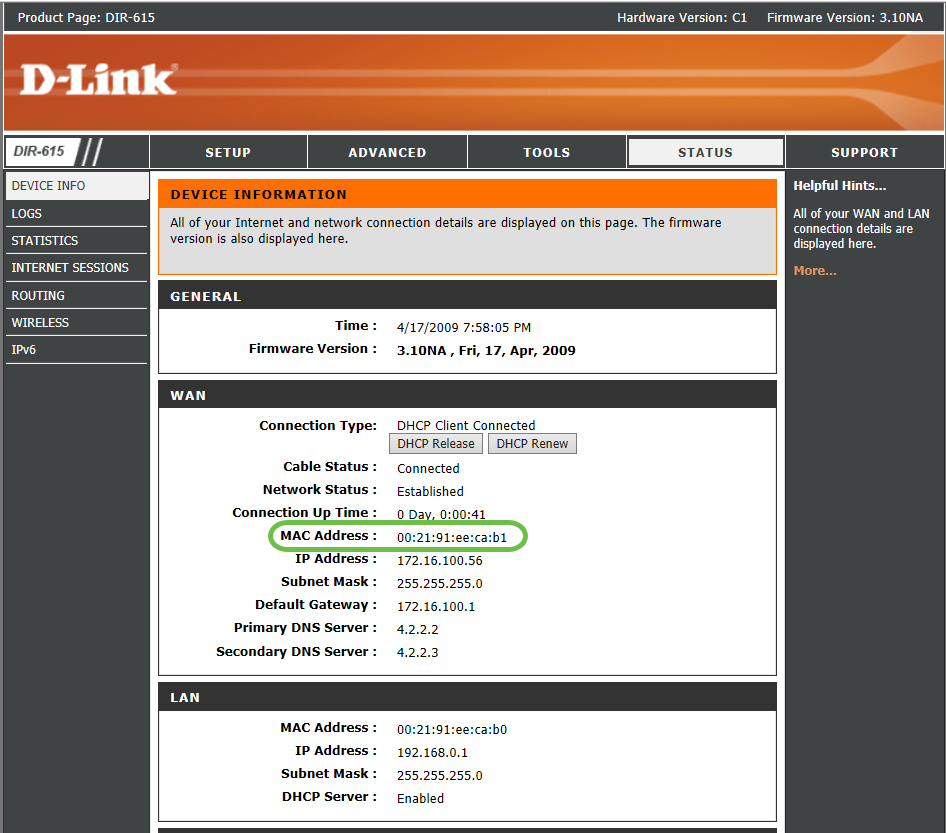
Étape 4. Accédez à Status and Statistics > System Summary. Vous verrez très probablement que l'état de l'interface WAN est connecté. Vous remarquerez également qu'aucun serveur IP, passerelle par défaut ou DNS n'est répertorié sur l'interface WAN.
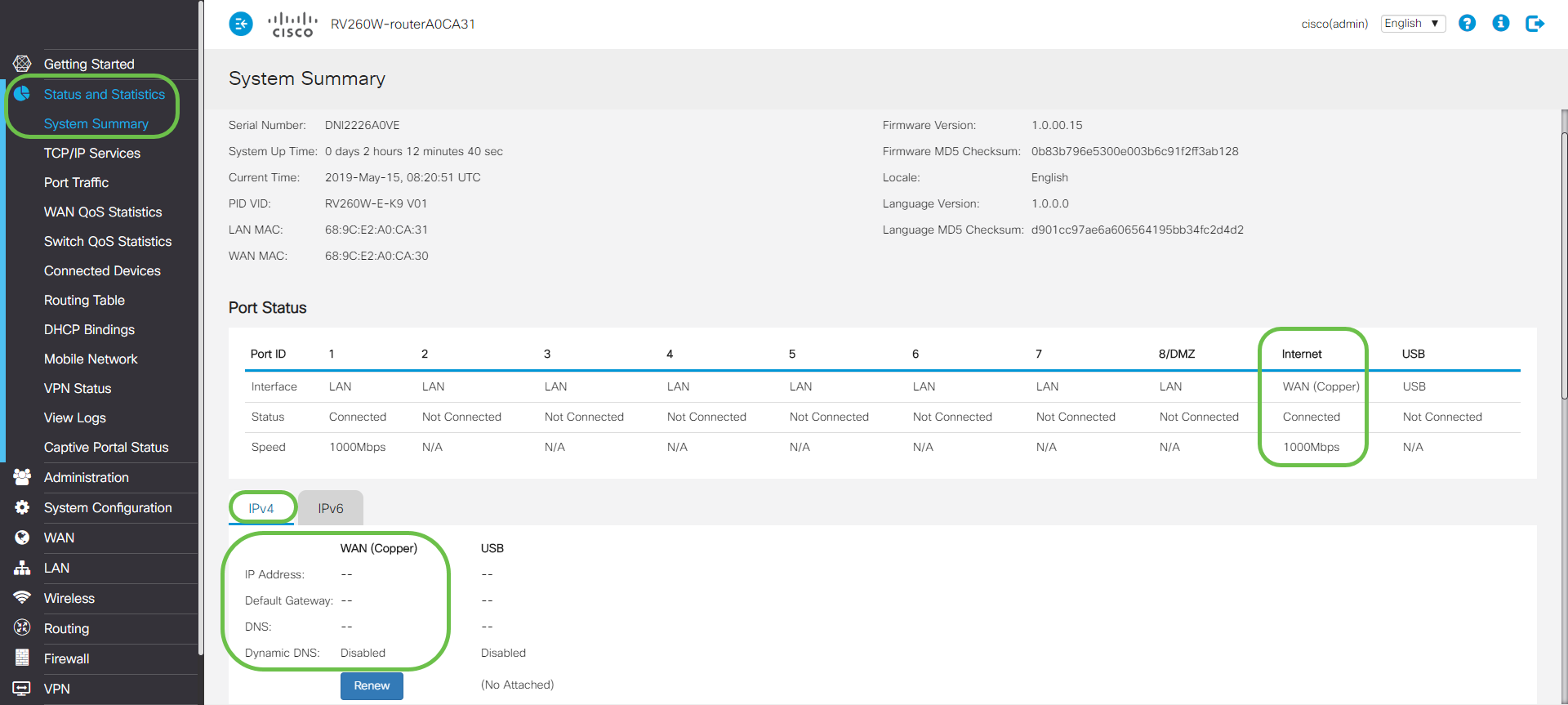
Configuration de l'adresse MAC dupliquée sur un routeur RV160 ou RV260
Étape 1. Accédez à WAN > WAN Settings. Cliquez sur Paramètres avancés et cochez la case Adresse MAC dupliquée pour activer cette option. Entrez l'adresse MAC de l'adresse MAC WAN du routeur tiers actif connu et cliquez sur Apply.
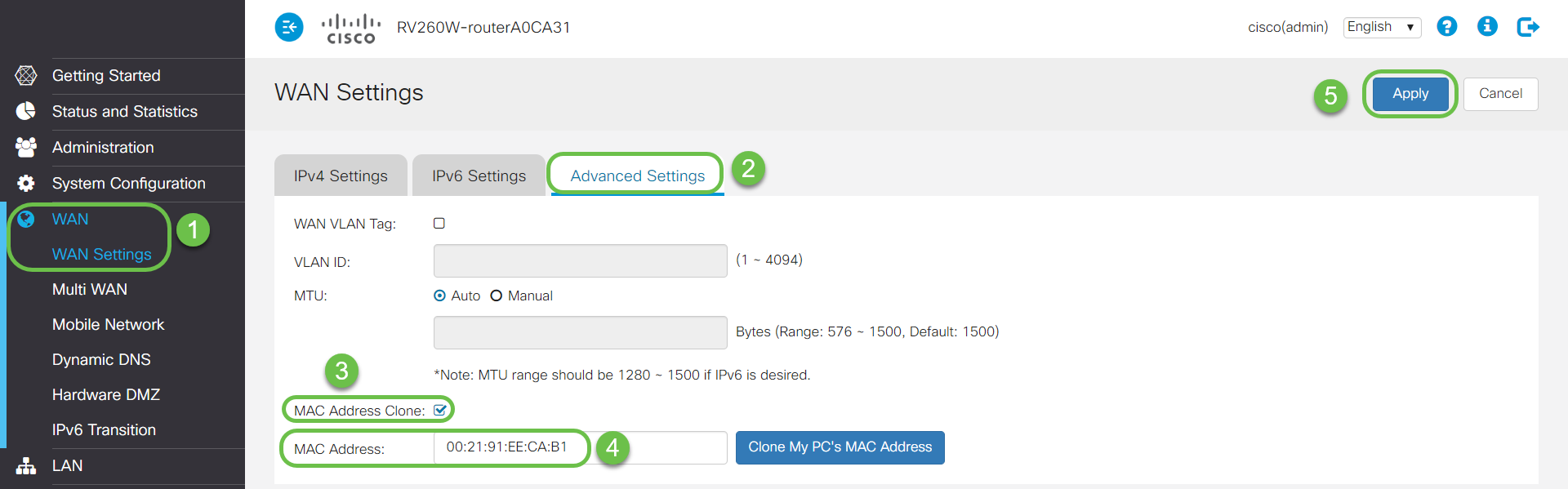
Vérification
Pour vérifier que l'adresse MAC nouvellement configurée est réfléchie sur l'interface WAN du routeur RV160 ou RV260, sélectionnez Status and Statistics > System Summary. Vérifiez l'adresse MAC WAN.
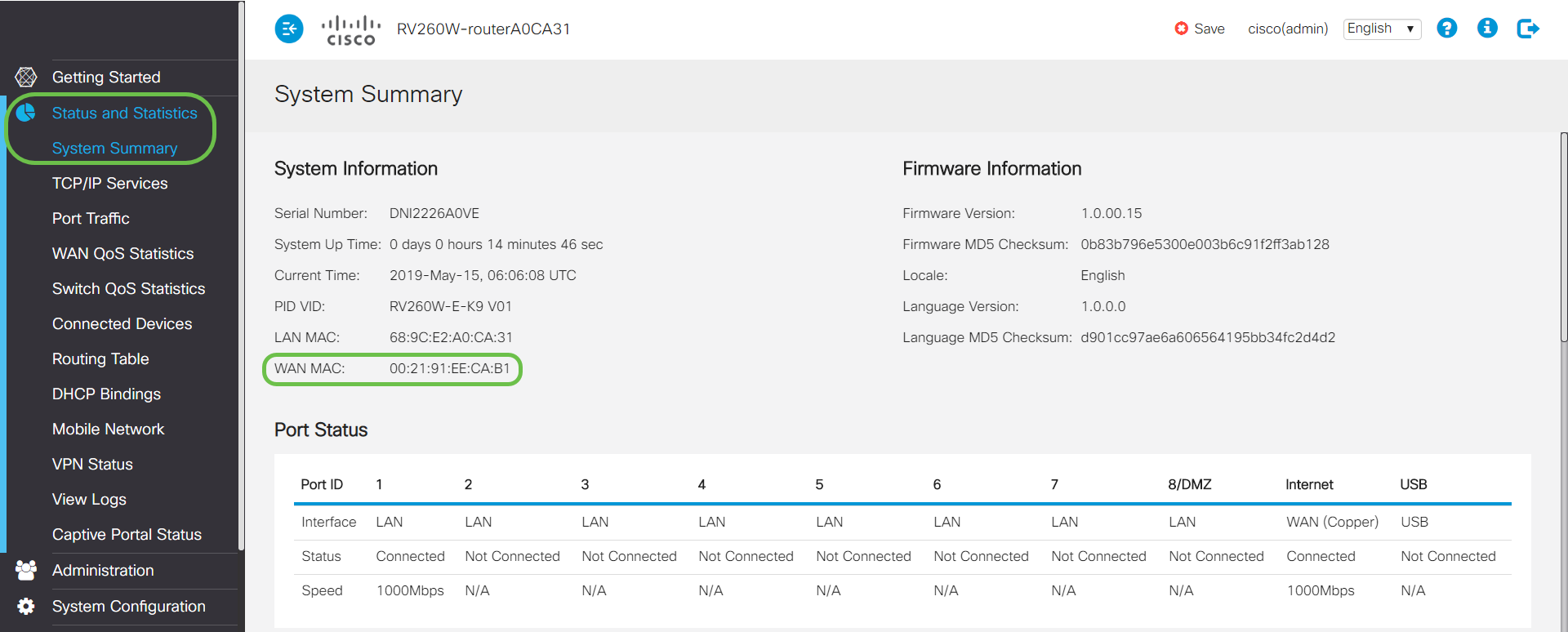
Note: Vous pouvez également vérifier que l'adresse IP sur l'interface WAN du routeur RV160 ou RV260 s'affiche. Cette adresse IP sera différente pour différents utilisateurs en fonction de la liaison ISP.
Conclusion
Vous avez maintenant terminé et confirmé une adresse MAC clonée et vérifié qu'une adresse IP a été attribuée à votre routeur de la gamme RV160 ou RV260.
 Commentaires
Commentaires